Square オンラインビジネスサイトのソーシャルメディアリンクをカスタマイズする
共有リンクのプレビューについて
Square オンラインビジネスサイトへのリンクがFacebookなどのソーシャルメディアプラットフォームで共有される際、リンクがどう表示されるかは、Open Graph(ソーシャルプラットフォーム上でのリンクの表示方法を標準化する内部プロトコルの技術的名称)によって決まります。サイトのページが共有される際に表示される画像とテキストは、Squareに組み込まれたソーシャル設定で変更できます。
はじめる前に
共有ソーシャルリンクは、Square データから更新できます。
プレビューに加えた変更内容がソーシャルメディアのリンクに実際に反映されるまでには、時間がかかる場合があります。リンクの表示方法は、投稿先のソーシャルプラットフォームによって異なります。
リンクがソーシャルプラットフォームで共有された後に、Squareで更新されたにもかかわらず古いプレビュー画像や説明が表示されるなどの不具合がある場合は、ソーシャルプラットフォームのサポートチームにお問い合わせください。
サイト全体の共有リンクを更新する
ウェブサイト全体のソーシャルメディア設定は、ウェブサイトのホームページに対応しています。
Square データにログインし、[販売チャネル] > [オンラインビジネス] > [ウェブサイト] > [SEO] の順にクリックします。
「ソーシャルメディア」で、[ソーシャルメディアを更新] を選択します。
ソーシャルメディアの詳細を追加し、完了したら [保存] を選択します。
エディタからサイトを公開し、変更内容が反映されていることを確認します。
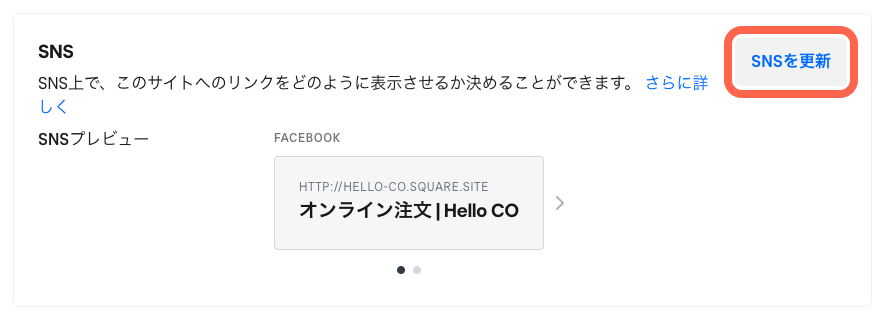
個別ページの共有リンクを更新する
各ウェブページのソーシャルメディア設定は、サイトエディタの各ページの設定パネル内にあります。
Square データにログインし 、[販売チャネル] > [オンラインビジネス] > [ウェブサイト] > [サイトの編集] の順にクリックします。
更新するページを開きます。
編集パネルにある歯車アイコンを選択し、[ページ設定を表示] を選択します。
ポップアップウィンドウで [ソーシャル] を選択し、ソーシャルメディアの詳細を追加します。[保存] を選択します。
サイトを公開し、変更内容が反映されていることを確認します。
商品およびカテゴリの共有リンクを更新する
商品ライブラリで商品やカテゴリにソーシャルメディアの詳細を追加できます。
Square データにログインし、[商品と注文] > [商品] > [商品ライブラリ] または [カテゴリ] の順にクリックします。
既存の商品またはカテゴリを選択するか、新規商品または新規カテゴリを登録します。
「検索とソーシャルメディア」で、ソーシャルメディアリンクを編集します。
ソーシャルメディアの詳細を更新し、[完了] をクリックします。
完了したら [保存] をクリックします。